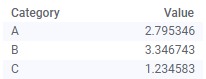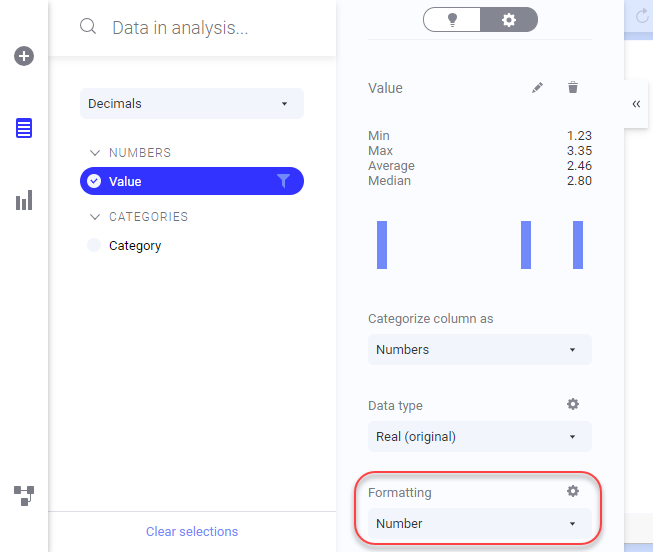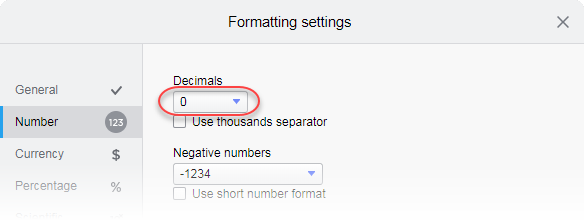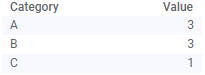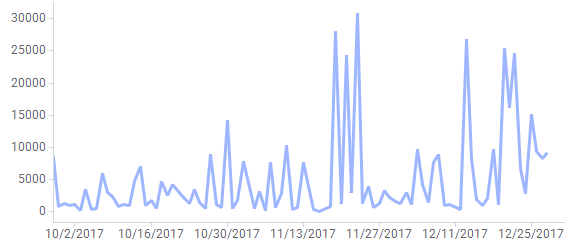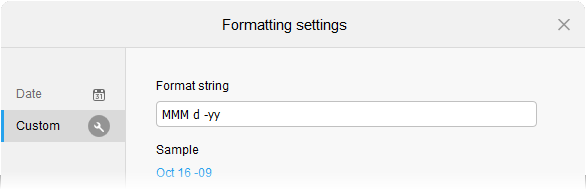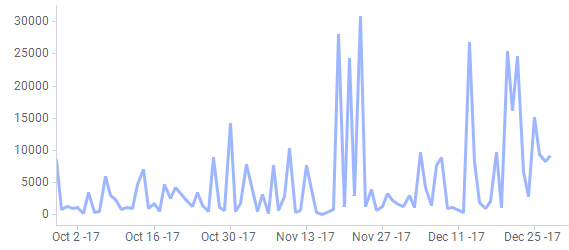Форматирование столбца определяет, как данные будут представлены в столбце. Например, в зависимости от того, как отформатирован столбец даты, даты в нем могут отображаться в формате «01/12/2018» или «12 января 2018 года».
Подготовка
В анализ должны быть загружены данные, а анализ должен находиться в режиме
Изменение.
Процедура
-
На панели разработки щелкните Данные в анализе, а затем выберите нужный столбец.
-
В развернутом всплывающем окне убедитесь, что выбрано представление Подробные сведения о выбранном столбце
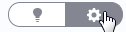 .
.
-
В развернутом всплывающем окне найдите раздел Форматирование и либо выберите другой тип форматирования непосредственно в раскрывающемся списке, либо нажмите кнопку Настройки форматирования
 , и внесите дальнейшие изменения в диалоговом окне Настройки форматирования, как описано ниже.
, и внесите дальнейшие изменения в диалоговом окне Настройки форматирования, как описано ниже.
-
В диалоговом окне Настройки форматирования щелкните необходимую вкладку.
В зависимости от типа данных будет предоставлен доступ к различным вкладкам и настройкам в диалоговом окне. У числовых столбцов больше параметров, чем у других типов столбцов. Пользовательский формат позволяет указать свой собственный формат, если необходимые сведения недоступны в предопределенных форматах.
-
Выберите форматирование, которое необходимо использовать, из элементов управления в диалоговом окне или определите пользовательское форматирование.
В диалоговом окне автоматически отображается пример выбранного формата.
-
Когда все будет готово, нажмите кнопку Закрыть.
Результат
После определения форматирования на уровне столбца оно будет выполнять роль стандартного и использоваться везде, где отображается содержимое столбца.
Совет: Во всплывающем окне
Данные в анализе также можно щелкнуть правой кнопкой мыши необходимый столбец и выбрать
Форматирование в контекстном меню.
Прим.: Кроме того, можно указать форматирование на оси в определенной визуализации, используя всплывающую панель «Свойства» или контекстные меню, доступ к которым можно получить, щелкнув ось правой кнопкой мыши. В этих случаях изменения форматирования применяются только к этой конкретной оси.
Пример. Изменение количества десятичных знаков
Если данные содержат меры со множеством десятичных знаков, таких как значения ниже, но необходимо, чтобы отображались только целые части, можно изменить форматирование по умолчанию, исключив отображение десятичных знаков.
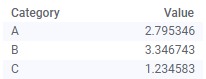
Отобразите диалоговое окно Настройки форматирования в развернутом всплывающем окне Данные в анализе, нажав кнопку Настройки форматирования  .
.
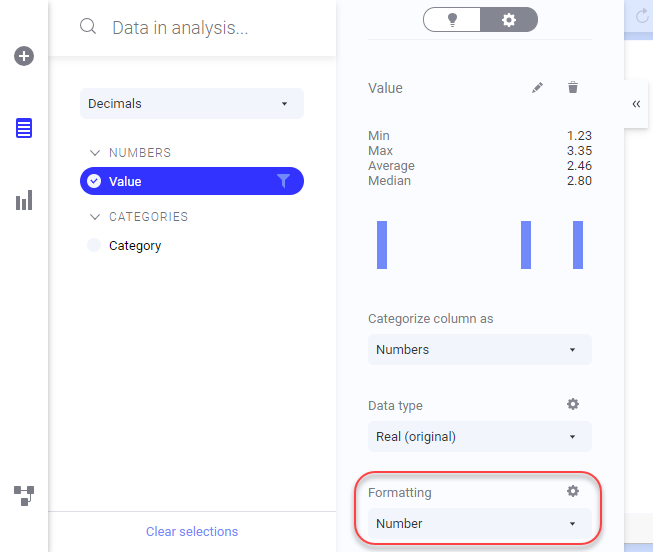
Затем измените число десятичных знаков на ноль.
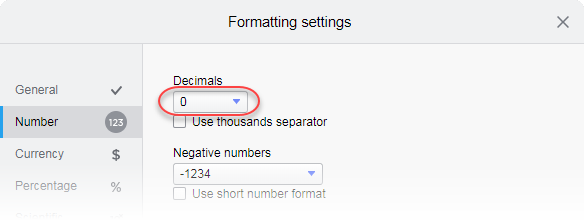
Теперь в визуализации отображаются значения без десятичных знаков:
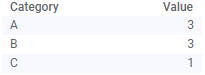
Пример. Определение пользовательского формата для столбца даты
С помощью пользовательского форматирования можно указать, как именно должно быть представлено значение. В этом примере показано, как определить пользовательский формат для столбца даты.
Доступность предопределенных форматов для столбца даты или времени зависит от настроек языка на компьютере.
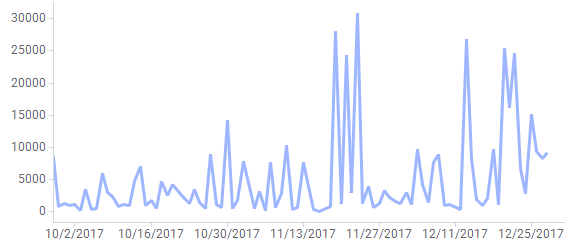
Если необходимо определить свой собственный формат, в диалоговом окне Настройки форматирования щелкните Пользовательский и введите строку форматирования, указывающую нужный формат. В этом примере показан сокращенный формат названия месяца, а также день, выраженный числом, и год сокращенно: MMM-д-гг. Дополнительные сведения о пользовательских форматах см. в разделе Пользовательское форматирование столбцов даты и времени.
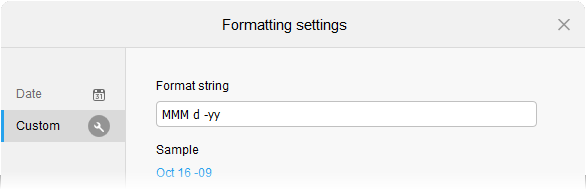
Щелкните Закрыть и просмотрите результат в визуализации:
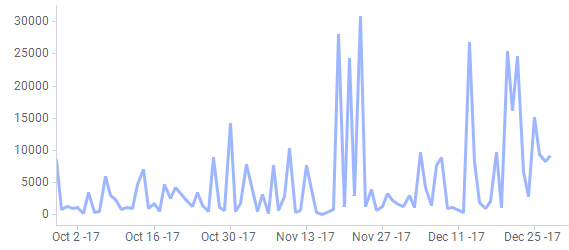
Copyright © Cloud Software Group, Inc. All rights reserved.
 .
.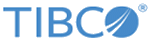
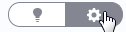 .
.